อัดเสียงของคุณ
เครื่องอัดเสียงจะทำให้การอัดเสียงของคุณหรือเสียงอื่นๆ รอบตัวคุณด้วยคุณภาพสูงกลายเป็นเรื่องง่าย ไม่ว่าจะเป็นการอัดเสียงกิจกรรมระดมสมองในชั้นเรียน เสียงจากงานโรงเรียน หรือแม้แต่การอัดเสียงเพื่อทบทวนบทเรียนอย่างง่ายๆ

เครื่องอัดเสียงจะทำให้การอัดเสียงของคุณหรือเสียงอื่นๆ รอบตัวคุณด้วยคุณภาพสูงกลายเป็นเรื่องง่าย ไม่ว่าจะเป็นการอัดเสียงกิจกรรมระดมสมองในชั้นเรียน เสียงจากงานโรงเรียน หรือแม้แต่การอัดเสียงเพื่อทบทวนบทเรียนอย่างง่ายๆ
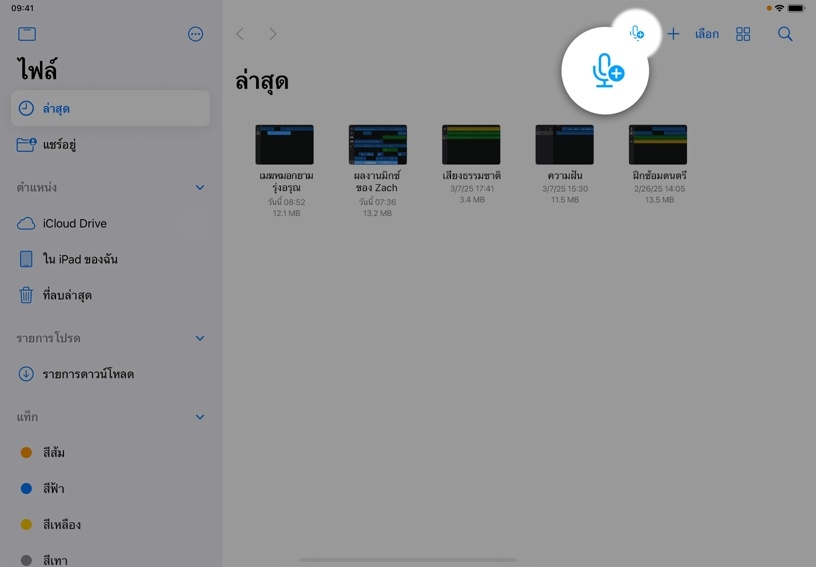
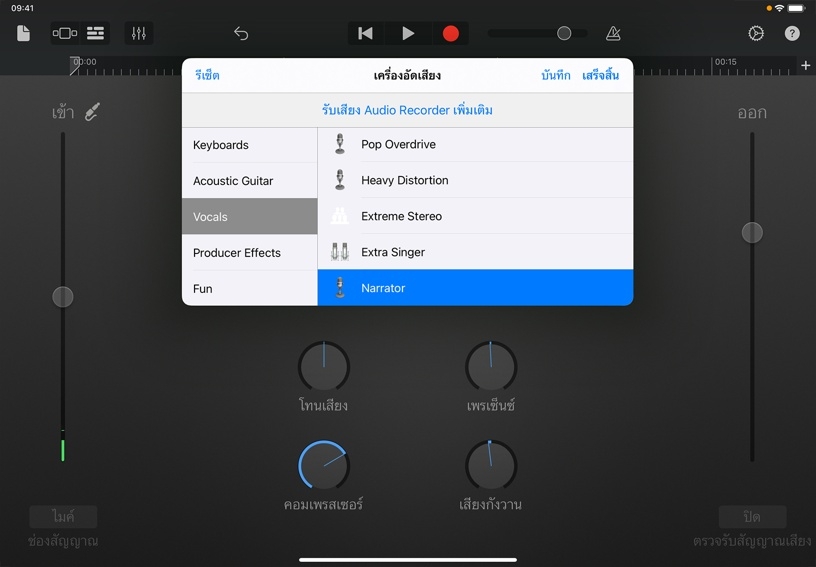
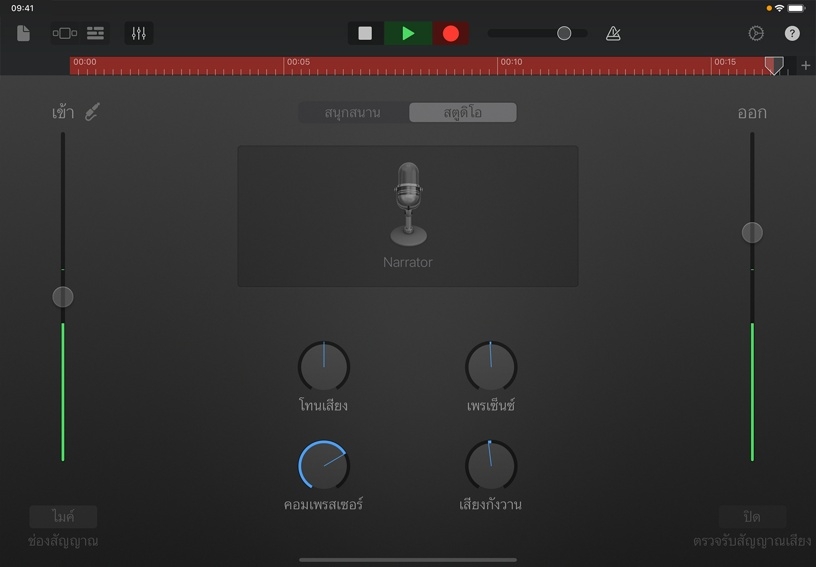
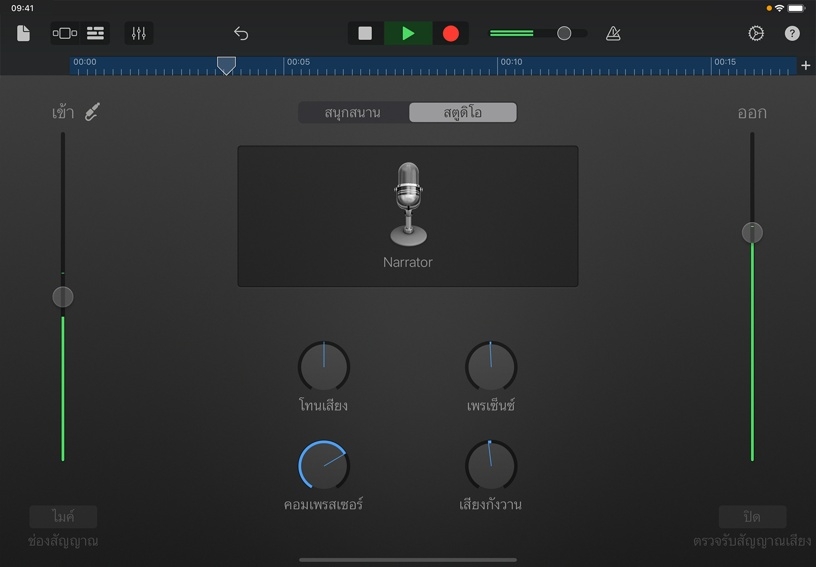
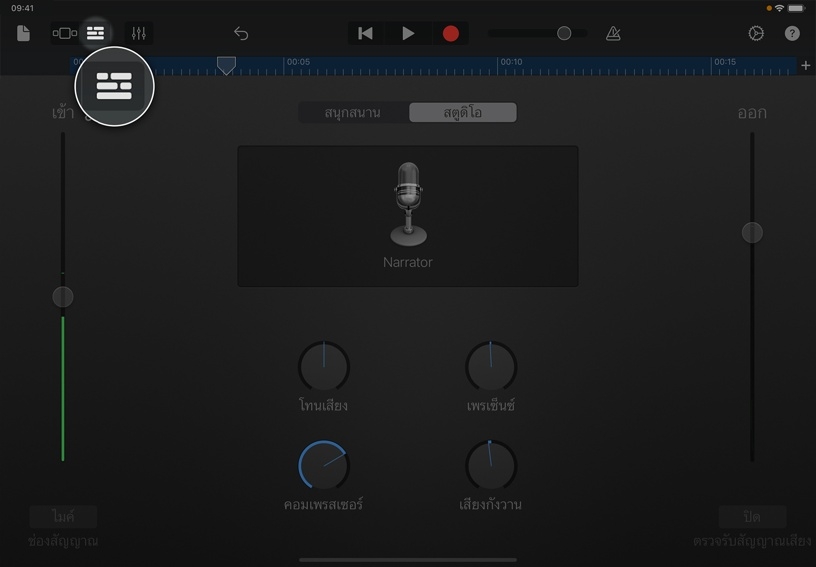
สร้างรายการอัดเสียงใหม่ ไปที่หน้าต่างเลือกเพลงของฉัน แล้วแตะ "การบันทึกเสียงใหม่" ![]()
เลือกค่าสำเร็จรูปสำหรับเสียง โดยการแตะ "สตูดิโอ" แล้วแตะไมโครโฟนที่อยู่ตรงกลาง จากนั้นเลื่อนรายการค่าสำเร็จรูปลงมาด้านล่างสุด แล้วแตะ "Narrator" จากนั้นแตะ "เสร็จสิ้น"
อัดเสียงของคุณ โดยแตะ "อัดเสียง" ![]() หลังจบจังหวะนับเข้า ให้อัดเสียงของคุณใส่ไมโครโฟน แตะ "เล่น"
หลังจบจังหวะนับเข้า ให้อัดเสียงของคุณใส่ไมโครโฟน แตะ "เล่น" ![]() เมื่อคุณอัดเสร็จเรียบร้อย
เมื่อคุณอัดเสร็จเรียบร้อย
ฟังเสียงที่คุณอัด โดยแตะ "ไปยังจุดเริ่มต้น" ![]() เพื่อไปที่จุดเริ่มต้นบนไทม์ไลน์ แล้วแตะ "เล่น"
เพื่อไปที่จุดเริ่มต้นบนไทม์ไลน์ แล้วแตะ "เล่น" ![]()
สลับไปที่ "มุมมองแทร็ก" โดยแตะ "มุมมองแทร็ก" ![]() เพื่อดูการอัดเสียงของคุณซึ่งอยู่ในแถวแรกหรือที่เรียกว่าแทร็กแรกของโปรเจ็กต์
เพื่อดูการอัดเสียงของคุณซึ่งอยู่ในแถวแรกหรือที่เรียกว่าแทร็กแรกของโปรเจ็กต์
สัมภาษณ์ผู้เชี่ยวชาญและรวบรวมข้อมูลเชิงลึกเกี่ยวกับหัวข้อที่คุณสอน โดยวาง iPad ไว้ระหว่างผู้ที่ถูกสัมภาษณ์กับผู้สัมภาษณ์ เพื่อให้ได้ยินคำถามและคำตอบที่อัดอย่างชัดเจน
ใช้การอัดเสียงเพื่อติดตามความก้าวหน้าด้านการอ่านออกเสียงของนักเรียน โดยอัดเสียงนักเรียนอ่านบทความ แล้วหลังจากที่นักเรียนได้ฝึกอ่านสักสองสามครั้งแล้ว ให้อัดเสียงอีกครั้งและเปรียบเทียบผลลัพธ์
อัดเสียงได้ชัดเจนยิ่งขึ้นและมีเสียงรบกวนน้อยลงโดยการอัดเสียงด้วยหูฟังแบบมีสายที่มีไมโครโฟนในตัว และยังสามารถปรับแต่งการตั้งค่าเพื่อให้คุณได้ยินเสียงของแทร็กที่เคยอัดไว้ และเสียงของคุณเองในขณะที่กำลังอัดแทร็กใหม่
ดูเพิ่มเติมเกี่ยวกับการเปิดใช้การฟังเสียงจากไมโครโฟนภายนอก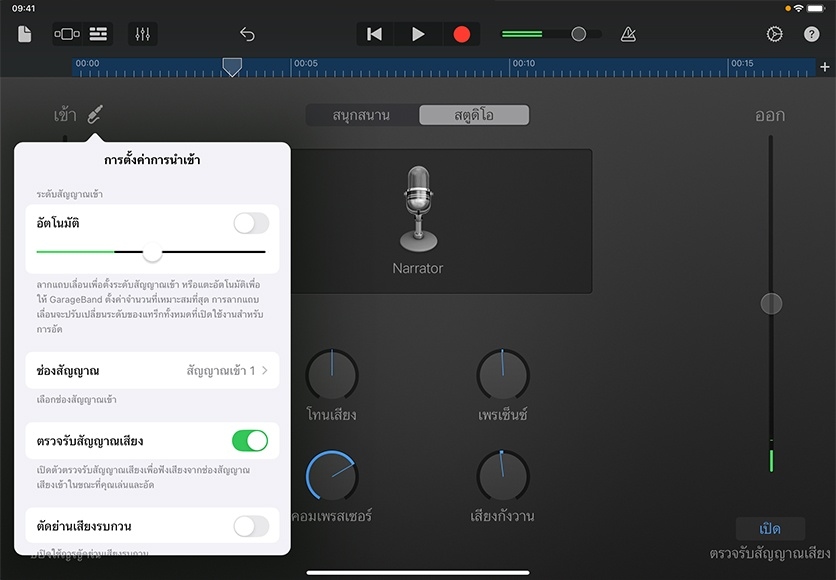
แชร์สิ่งที่คุณได้เรียนรู้และช่วยให้คนอื่นๆ ค้นพบโปรแกรม Apple Teacher
ลิงก์ไปยังหน้านี้ใน Apple Education Community ถูกคัดลอกไปยังคลิปบอร์ดของคุณแล้ว